电脑无法连接无线网络,解决网页无法打开的问题
在现代社会中,电脑已经成为人们不可或缺的工具,人们可以通过它来浏览网页、办公、购物等。但是,有时候我们会遇到电脑无法连接无线网络,这个问题不仅会使我们无法上网,而且也使我们的工作和学习受到影响。以下是解决电脑无法连接无线网络和网页无法打开的常见问题的方法。
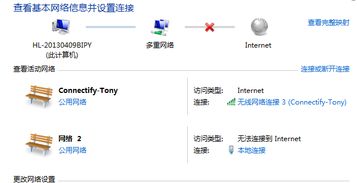
一、检查无线网络连接
如果你的电脑无法连接无线网络,首先需要检查无线网络连接。给自己的电脑设备打开航班模式,随后再解除,这样有时可以解决无线连接问题。检查电脑连接的无线网络,确保你连接的是正确的网络。
另外,关闭电脑中的防火墙可能也是无线连接问题的原因。如果你已经尝试了以上方法,电脑依旧无法连接无线网络,那么你需要进行以下操作。
二、检查无线网络驱动程序
在电脑中检查无线网络驱动程序是否更新或安装不正确。无线网络驱动程序存在问题,可能会导致无法连接网络。检查设备管理器,以查看是否有任何此类通知。
1. 方法一:
在Windows搜索框中输入设备管理器并打开它。然后点击“网络适配器”。
寻找你正在使用的无线适配器,点击鼠标右键,然后选择“卸载设备”。
等待几秒钟至一分钟,然后重新启动你的电脑。Windows将重装驱动程序。
如果Windows没有自动安装驱动程序,请稍等一会儿再次运行设备管理器。
2. 方法二:
在Windows搜索栏中另输入cmd,右键单击命令提示符,选择“以管理员身份运行”。
输入以下命令:"netsh winsock reset"(不包含引号)然后按Enter键。这将重置网络套接字。
电脑将自动重启。
如果以上两种方法都不起作用,可以尝试删除驱动程序并重新安装。
三、修改TCP / IP设置
如果以上方法均无效,你可以尝试修改TCP / IP设置来解决问题。这可能会改善电脑连接速度和网络稳定性。步骤如下:
使用“Win + R”组合键启动“运行”对话框。在此处键入ncpa.cpl并按“Enter”键,打开网络连接窗口。
找到你的网络连接,右键单击它,然后选择“属性”。
在新窗口中,双击“Internet协议版本4(TCP / IPv4)”以打开其属性。
使用下面的DNS服务器地址框,修改TCP / IP设置。
点击“确定”按钮后关闭窗口,并重新启动你的电脑。
四、联系互联网服务提供商(ISP)
如果你通过以上方法依旧无法连接无线网络,你可以联系你的互联网服务提供商(ISP),获取他们的技术支持。他们可以提供更进一步的指导来帮助你解决问题。
结论
无法连接无线网络并导致网页无法打开可能是由于电脑设备连接问题、无线网络适配器驱动程序有问题或TCP / IP设置不正确所导致。以上方法都可以解决这些问题。如果这些方法都不起作用,那么你可以联系你的互联网服务提供商以获取支持。希望这篇文章可以帮助你解决电脑无法连接无线网络和网页无法打开的问题。




评论前必须登录!
注册